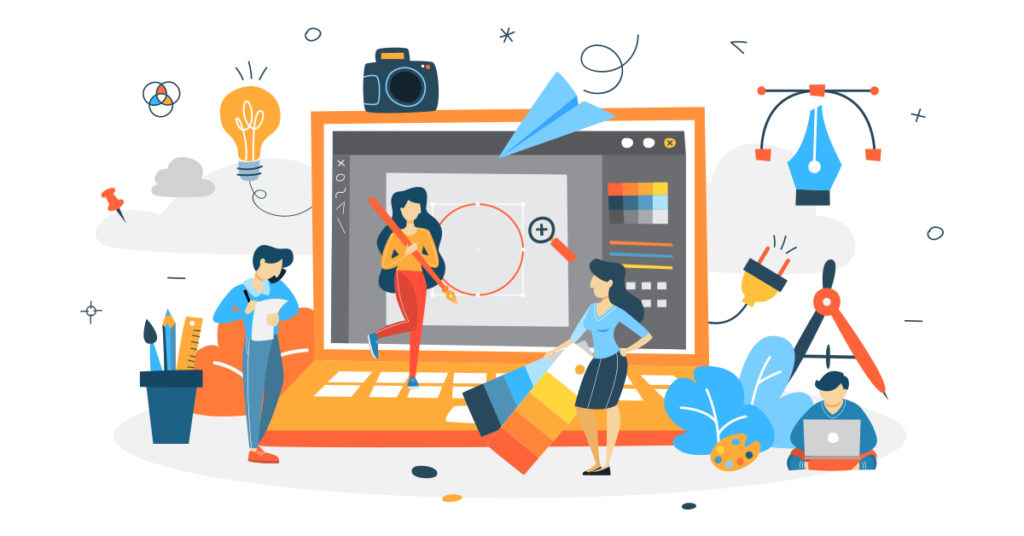
PDF فائلوں میں واٹر مارکس شامل کرنا آپ کے قیمتی مواد کی حفاظت کرنے اور اس بات کو یقینی بنانے کا ایک بہترین طریقہ ہے کہ آپ کے کام کو صحیح طریقے سے کریڈٹ کیا گیا ہے۔ چاہے آپ اپنے پی ڈی ایف کو آن لائن واٹر مارک کرنا چاہتے ہیں، یا ازگر کا استعمال کرتے ہوئے حسب ضرورت واٹر مارک بنانا چاہتے ہیں، یہ عمل آسان اور سیدھا ہے۔ اس بلاگ پوسٹ میں، ہم دیکھیں گے کہ پی ڈی ایف فائلوں میں واٹر مارک کیسے شامل کیا جائے، دونوں آن لائن ٹولز کے ساتھ اور ازگر کا استعمال کرکے۔ چاہے آپ ٹیکسٹ واٹر مارک داخل کرنا چاہتے ہیں، یا امیج واٹر مارک شامل کرنا چاہتے ہیں، یہ گائیڈ آپ کو دکھائے گا کہ پی ڈی ایف آن لائن میں واٹر مارک کیسے شامل کیا جائے اور مفت میں پی ڈی ایف میں واٹر مارک کیسے شامل کیا جائے۔
- واٹر مارک API داخل کریں۔
- ازگر کا استعمال کرتے ہوئے پی ڈی ایف میں واٹر مارک شامل کریں۔
- ٹیکسٹ واٹر مارک شامل کرنے کے لیے cURL کمانڈ استعمال کریں۔
- امیج واٹر مارک شامل کرنے کے لیے cURL کمانڈ استعمال کریں۔
معلومات: Aspose مفت آن لائن پاورپوائنٹ ٹولز فراہم کرتا ہے جو آپ کو پیشکشوں سے پریزنٹیشنز میں واٹر مارکس شامل کرنے اور 3 واٹر مارکس کو ہٹانے کی اجازت دیتا ہے۔
واٹر مارک API داخل کریں۔
Aspose.PDF Cloud ہمارا ایوارڈ یافتہ REST API ہے جو مختلف آؤٹ پٹ فارمیٹس میں پی ڈی ایف فائلوں کو بنانے، ہیرا پھیری کرنے اور رینڈر کرنے کی خصوصیات فراہم کرتا ہے۔ یہ آپ کو EPUB، HTML، TeX، SVG، XML، وغیرہ فائلوں کو لوڈ کرنے اور پی ڈی ایف فارمیٹ میں محفوظ کرنے کے قابل بناتا ہے۔ کم کوڈ لائنیں. اس API کا سب سے حیرت انگیز حصہ اس کی پلیٹ فارم سے آزاد صلاحیتیں ہیں۔ ڈیسک ٹاپ، ویب یا موبائل سمیت کسی بھی پلیٹ فارم پر پی ڈی ایف پروسیسنگ کی صلاحیتوں کو لاگو کریں اور استعمال کریں۔ اپنی ضروریات کو پورا کرنے کے لیے Adobe Acrobat یا دیگر ایپلی کیشنز کو انسٹال کرنے کی ضرورت نہیں ہے۔
چونکہ اس مضمون میں ہمارا زور ازگر کی زبان کی طرف ہے، اس لیے ہمیں پہلے Aspose.PDF Cloud SDK for Python انسٹال کرنے کی ضرورت ہے جو Aspose.PDF Cloud API کے ارد گرد ایک ریپر ہے۔ SDK PIP اور GitHub ریپوزٹری پر ڈاؤن لوڈ کے لیے دستیاب ہے۔ اس لیے براہ کرم سسٹم پر SDK کا تازہ ترین ورژن انسٹال کرنے کے لیے ٹرمینل/کمانڈ پرامپٹ پر درج ذیل کمانڈ پر عمل کریں۔
pip install asposepdfcloud
ایم ایس ویژول اسٹوڈیو
اگر آپ کو بصری اسٹوڈیو IDE کے اندر اپنے Python پروجیکٹ میں حوالہ براہ راست شامل کرنے کی ضرورت ہے، تو براہ کرم asposepdfcloud کو Python ماحول کی ونڈو کے نیچے بطور پیکیج تلاش کریں۔
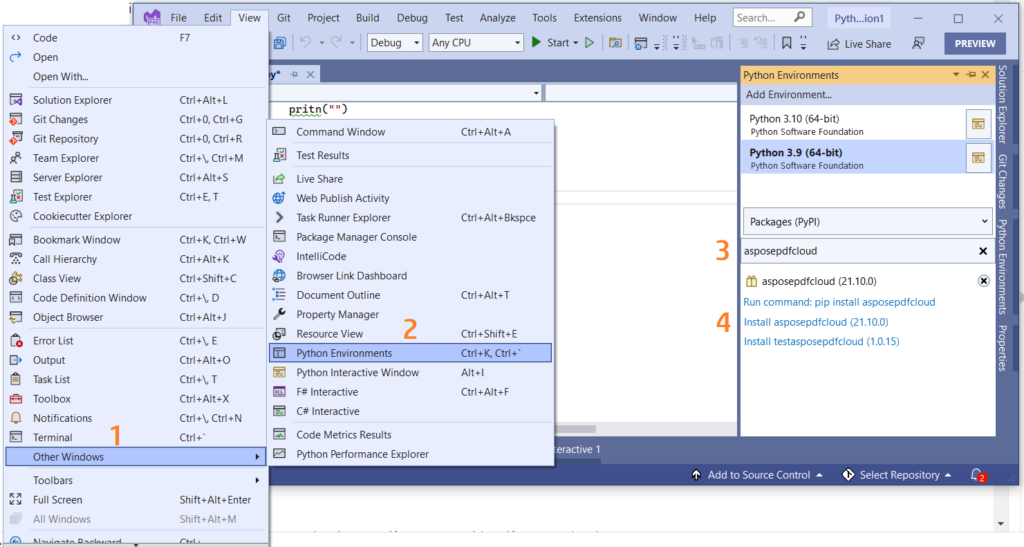
تصویر 1: - Python پیکیج کے لیے Aspose.PDF کلاؤڈ SDK۔
انسٹالیشن کے بعد، ہمیں [Aspose.Cloud ڈیش بورڈ13 سے کلائنٹ کی اسناد حاصل کرنے کی ضرورت ہے۔ اگر آپ کے پاس اکاؤنٹ نہیں ہے تو، آپ GitHub یا Google اکاؤنٹ کا استعمال کر کے سبسکرائب کر سکتے ہیں۔
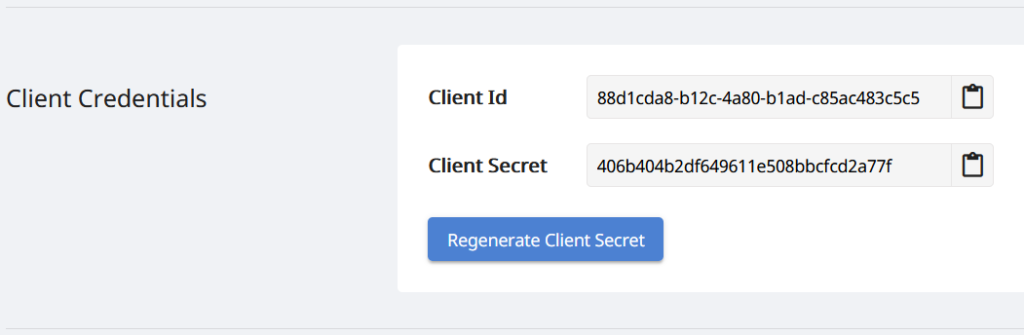
تصویر 2: - Aspose.Cloud ڈیش بورڈ پر کلائنٹ کی اسناد۔
ازگر کا استعمال کرتے ہوئے پی ڈی ایف میں واٹر مارک شامل کریں۔
Python کا استعمال کرتے ہوئے PDF دستاویز میں ٹیکسٹ واٹر مارک شامل کرنے کے لیے براہ کرم نیچے دی گئی ہدایات پر عمل کریں۔
- کلائنٹ آئی ڈی اور کلائنٹ سیکرٹ کی تفصیلات بطور دلیل فراہم کرتے ہوئے ApiClient کلاس کی ایک مثال بنائیں
- دوم، PdfApi کلاس کی ایک مثال بنائیں جو ApiClient آبجیکٹ کو بطور دلیل لیتا ہے۔
- تیسرا، ان پٹ پی ڈی ایف فائل کے نام، نتیجے میں آنے والی پی ڈی ایف کا نام اور صفحہ نمبر جہاں واٹر مارک شامل کرنے کی ضرورت ہے۔
- اب، ایک سٹیمپ آبجیکٹ بنائیں اور گھماؤ زاویہ، دھندلاپن، افقی اور عمودی سیدھ، واٹر مارک ویلیو، فونٹ کی تفصیلات، پیش منظر اور پس منظر کے رنگ کی معلومات سے متعلق خصوصیات کی وضاحت کریں۔
- آخر میں، پی ڈی ایف میں واٹر مارک شامل کرنے کے لیے PdfApi کلاس کے طریقہ postpagetextstamps(..) کو کال کریں۔
# مزید مثالوں کے لیے، براہ کرم ملاحظہ کریں https://github.com/aspose-pdf-cloud/aspose-pdf-cloud-python
def textWatermark():
try:
#Client credentials
client_secret = "406b404b2df649611e508bbcfcd2a77f"
client_id = "88d1cda8-b12c-4a80-b1ad-c85ac483c5c5"
#initialize PdfApi client instance using client credetials
pdf_api_client = asposepdfcloud.api_client.ApiClient(client_secret, client_id)
# PdfApiClient کو بطور دلیل پاس کرتے ہوئے PdfApi مثال بنائیں
pdf_api = PdfApi(pdf_api_client)
#input PDF file name
input_file = 'awesomeTable.pdf'
# پی ڈی ایف کا صفحہ نمبر جہاں ٹیکسٹ سٹیمپ شامل کرنے کی ضرورت ہے۔
pageNumber = 1
textStamp = asposepdfcloud.models.Stamp
textStamp.type = 'Text'
textStamp.background = True
textStamp.horizontal_alignment = 1 #Left
textStamp.opacity = 0.5
textStamp.rotate = 1
textStamp.rotate_angle = 45
textStamp.x_indent=100
textStamp.y_indent=100
textStamp.zoom=1.5
textStamp.value = 'Confidential'
textState = asposepdfcloud.TextState
textState.font_size = 20
textState.font= 'Arial'
textState.foreground_color = {'A': 0,
'R': 200,
'G': 0,
'B': 0 }
textState.background_color = {
'A': 10,
'R': 0,
'G': 0,
'B': 0}
textState.font_style = 2
textStamp.vertical_alignment = 1
#invoke Aspose.Pdf Cloud SDK API to insert text watermark in PDF file
response = pdf_api.post_page_text_stamps(input_file, pageNumber, textStamp)
# کنسول میں پیغام پرنٹ کریں (اختیاری)
print('Text Watermark successfully added to PDF document !')
except ApiException as e:
print("Exception while calling PdfApi: {0}".format(e))
print("Code:" + str(e.code))
print("Message:" + e.message)
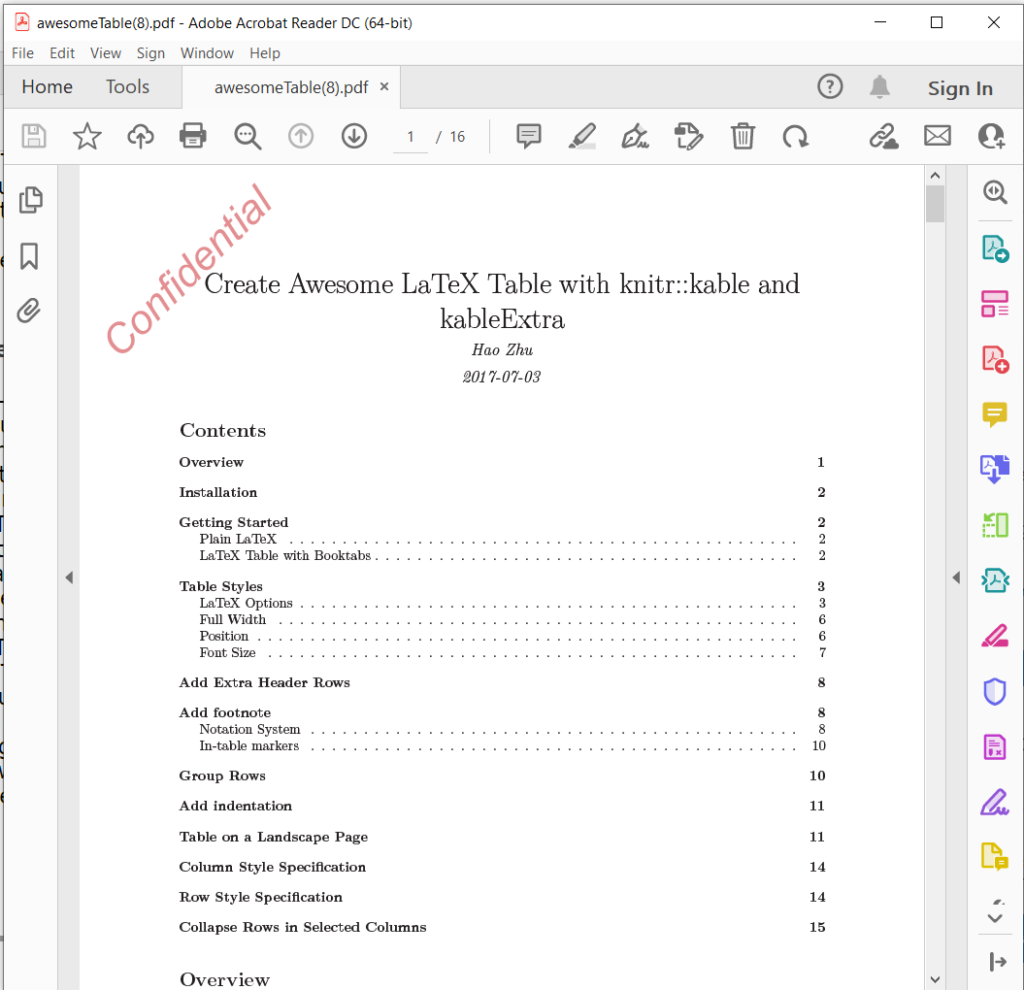
تصویر 3:- پی ڈی ایف میں ٹیکسٹ واٹر مارک شامل کیا گیا۔
ٹیکسٹ واٹر مارک شامل کرنے کے لیے cURL کمانڈ استعمال کریں۔
cURL ایک کمانڈ لائن ٹول ہے جو آپ کو HTTP سمیت مختلف پروٹوکولز کا استعمال کرتے ہوئے ڈیٹا کو سرور سے یا سرور میں منتقل کرنے کی اجازت دیتا ہے۔ یہ کمانڈ لائن ٹرمینل کے ذریعے REST APIs تک رسائی کے لیے ایک آسان طریقہ کار بھی فراہم کرتا ہے۔ چونکہ Aspose.PDF کلاؤڈ REST فن تعمیر پر مبنی ہے، اس لیے cURL کمانڈز کا استعمال کرتے ہوئے اس تک آسانی سے رسائی حاصل کی جا سکتی ہے۔
اب، پہلا قدم یہ ہے کہ Aspose.Cloud ڈیش بورڈ پر مخصوص کردہ آپ کے انفرادی کلائنٹ کی اسناد کی بنیاد پر JSON ویب ٹوکن (JWT) تیار کریں۔ براہ کرم JWT ٹوکن بنانے کے لیے درج ذیل کمانڈ پر عمل کریں:
curl -v "https://api.aspose.cloud/connect/token" \
-X POST \
-d "grant_type=client_credentials&client_id=88d1cda8-b12c-4a80-b1ad-c85ac483c5c5&client_secret=406b404b2df649611e508bbcfcd2a77f" \
-H "Content-Type: application/x-www-form-urlencoded" \
-H "Accept: application/json"
اس کے بعد، براہ کرم پی ڈی ایف فائل میں ٹیکسٹ واٹر مارک کو شامل کرنے کے لیے درج ذیل کمانڈ پر عمل کریں، جہاں 45 ڈگری کا زاویہ گھمائیں، افقی سیدھ بائیں ہے اور عمودی سیدھ نیچے کے طور پر بیان کی گئی ہے۔
curl -v -X POST "https://api.aspose.cloud/v3.0/pdf/awesomeTable.pdf/pages/1/stamps/text" \
-H "accept: application/json" \
-H "authorization: Bearer <JWT Token>" \
-H "Content-Type: application/json" \
-d "[ { \"Background\": true, \"HorizontalAlignment\": \"1\", \"Opacity\": 0.5, \"Rotate\": \"1\", \"RotateAngle\": 45., \"XIndent\": 100, \"YIndent\": 100, \"Zoom\": 1.5, \"TextAlignment\": \"0\", \"Value\": \"Confidential\", \"TextState\": { \"FontSize\": 20, \"Font\": \"Arial\", \"ForegroundColor\": { \"A\": 0, \"R\": 200, \"G\": 0, \"B\": 0 }, \"BackgroundColor\": { \"A\": 10, \"R\": 0, \"G\": 0, \"B\": 0 }, \"FontStyle\": \"2\" }, \"VerticalAlignment\": \"1\", \"BottomMargin\": 10, \"LeftMargin\": 10, \"TopMargin\": 10, \"RightMargin\": 10 }]"
امیج واٹر مارک شامل کرنے کے لیے cURL کمانڈ استعمال کریں۔
پی ڈی ایف دستاویز میں امیج واٹر مارک شامل کرنے اور آؤٹ پٹ کو کلاؤڈ اسٹوریج میں محفوظ کرنے کے لیے براہ کرم درج ذیل cURL کمانڈ پر عمل کریں۔
اگر آپ کو مقامی ڈرائیو پر آؤٹ پٹ کو محفوظ کرنے کی ضرورت ہو تو، براہ کرم “-o” دلیل کی وضاحت کریں۔
curl -v -X POST "https://api.aspose.cloud/v3.0/pdf/awesomeTable.pdf/pages/1/stamps/image" \
-H "accept: application/json" \
-H "authorization: Bearer <JWT Token>" \
-H "Content-Type: application/json" \
-d "[ { \"Links\": [ { \"Type\": \"Image\", \"Title\": \"Image stamp\" } ], \"Background\": true, \"HorizontalAlignment\": \"LEFT\", \"Opacity\": 1.0, \"Rotate\": \"None\", \"RotateAngle\": 0, \"XIndent\": 0, \"YIndent\": 0, \"Zoom\": 0.5, \"FileName\": \"confidential.jpg\", \"Width\": 400, \"Height\": 200, \"VerticalAlignment\": \"TOP\", \"BottomMargin\": 0, \"LeftMargin\": 10, \"TopMargin\": 10, \"RightMargin\": 0 }]"
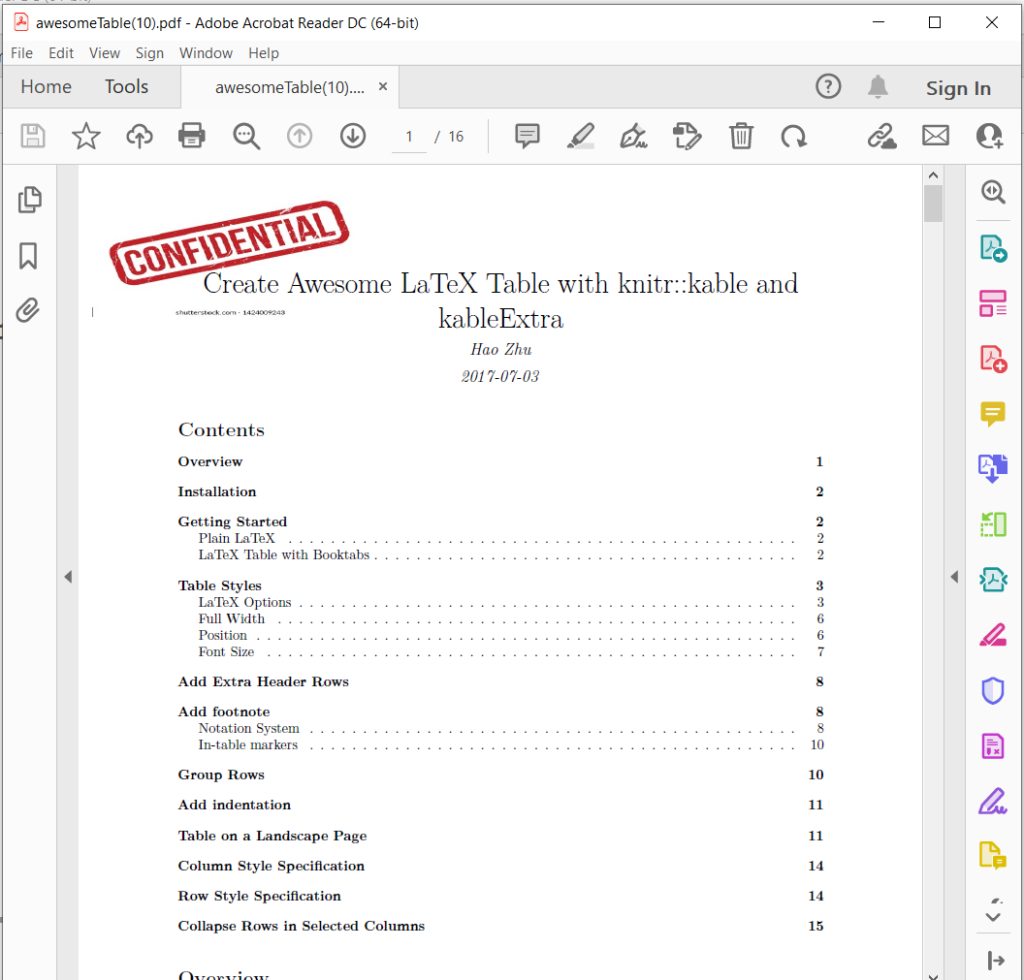
تصویر 4:- پی ڈی ایف میں امیج واٹر مارک۔
مندرجہ بالا مثال میں استعمال شدہ نمونہ فائلوں کو awesomeTable.pdf، Text-Watermark.pdf، اور Image-Watermark.pdf سے ڈاؤن لوڈ کیا جا سکتا ہے۔
نتیجہ
آخر میں، پی ڈی ایف فائلوں میں واٹر مارکس شامل کرنا آپ کے مواد کی حفاظت کرنے اور اس بات کو یقینی بنانے کا ایک تیز اور موثر طریقہ ہے کہ اس کا صحیح کریڈٹ ہے۔ چاہے آپ آن لائن ٹول یا ازگر اسکرپٹ استعمال کرنے کو ترجیح دیں، آپ کے پی ڈی ایف کو آسانی کے ساتھ واٹر مارک کرنے میں مدد کرنے کے لیے بہت سارے اختیارات دستیاب ہیں۔ اس بلاگ پوسٹ میں بتائے گئے اقدامات پر عمل کرتے ہوئے، آپ آسانی سے پی ڈی ایف فائلوں میں واٹر مارکس شامل کر سکتے ہیں اور اپنی قیمتی معلومات کو محفوظ کر سکتے ہیں۔ تو انتظار کیوں؟ آج ہی اپنی پی ڈی ایف فائلوں کو واٹر مارک کرنا شروع کریں اور اپنے آپ کو یہ جان کر ذہنی سکون دیں کہ آپ کا کام محفوظ ہے۔
آپ کو GitHub سے کلاؤڈ SDK کا سورس کوڈ ڈاؤن لوڈ کرنے کا بھی فائدہ ملتا ہے۔ مزید برآں، اگر آپ کے پاس کوئی متعلقہ سوال ہے یا آپ کو API استعمال کرتے وقت کوئی مسئلہ درپیش ہے، تو براہ کرم بلا جھجھک ہم سے [مفت پروڈکٹ سپورٹ فورم] کے ذریعے رابطہ کریں۔
متعلقہ مضامین
اس بارے میں جاننے کے لیے ہم درج ذیل مضامین کو دیکھنے کی تجویز کرتے ہیں: